如何輕鬆地將 Apple Music 投射到 Chromecast? (2025)
自 25 年 2019 月 XNUMX 日起,Apple Music 決定支持 Google Chromecast。您肯定很高興現在終於可以播放了 Apple Music 到 Chromecast. 多虧了這種集成,您終於可以通過您的設備通過 Wi-Fi 網絡在您喜歡使用的揚聲器上收聽您喜愛的 Apple Music。
這條關於 Apple Music 和 Chromecast 集成的消息的唯一缺點是,這只對 Android 用戶有好處。 尚未支持在 iOS 設備上的 Chromecast 上播放 Apple Music 歌曲。 但如果您是 Apple 用戶,則不必擔心,因為總有您可以應用的解決方法。
在完成將 Apple Music 投射到 Chromecast 的過程中,需要有效的 Apple Music 訂閱,當然還需要支持 Chromecast 的設備。 完成這兩個步驟後,您現在終於可以進入第一部分了,因為您將在此處介紹在 Chromecast 上播放 Apple Music 所需的步驟。
文章內容 第 1 部分。 使用 Android 設備和 PC 在 Chromecast 上投放 Apple Music第 2 部分。 使用任何設備將 Apple Music 播放到您的 Chromecast部分3。 概要
第 1 部分。 使用 Android 設備和 PC 在 Chromecast 上投放 Apple Music
正如我們在介紹部分所承諾的那樣,在本文的第一部分,我們將立即深入研究如何在 Chromecast 上播放 Apple Music 的詳細過程。 在這種情況下,我們將教授如何使用您的 Android 設備和 PC 完成此操作。
在Android設備上
要開始將 Apple Music 投射到 Chromecast,您的 Android 設備必須更新到 Android的棒棒糖5.0 版本或更高版本。 執行此操作後,您可以按照以下步驟最終在家中擁有的任何支持 Chromecast 的設備上收聽歌曲。
步驟1。 從以下網址下載 Apple Music 應用程序 Google Play Store 下載 如果你還沒有。 當然,之後您必須登錄您的帳戶。 如果您還沒有,則需要註冊並選擇您喜歡的訂閱計劃。
第2步。 您使用的 Android 設備和 Chromecast 必須連接到同一互聯網網絡。 您的 Chromecast 必須插入您希望用來收聽 Apple Music 收藏夾的揚聲器。
步驟#3。 打開 Apple Music 應用程序並開始播放。 點按屏幕底部區域當前正在播放的歌曲,打開“正在播放”屏幕。 您將看到“Cast”圖標。 只需輕按一下即可。 接下來,系統會要求您選擇您的 Chromecast 設備。 最後,Apple Music 歌曲將開始在您的揚聲器上播放。
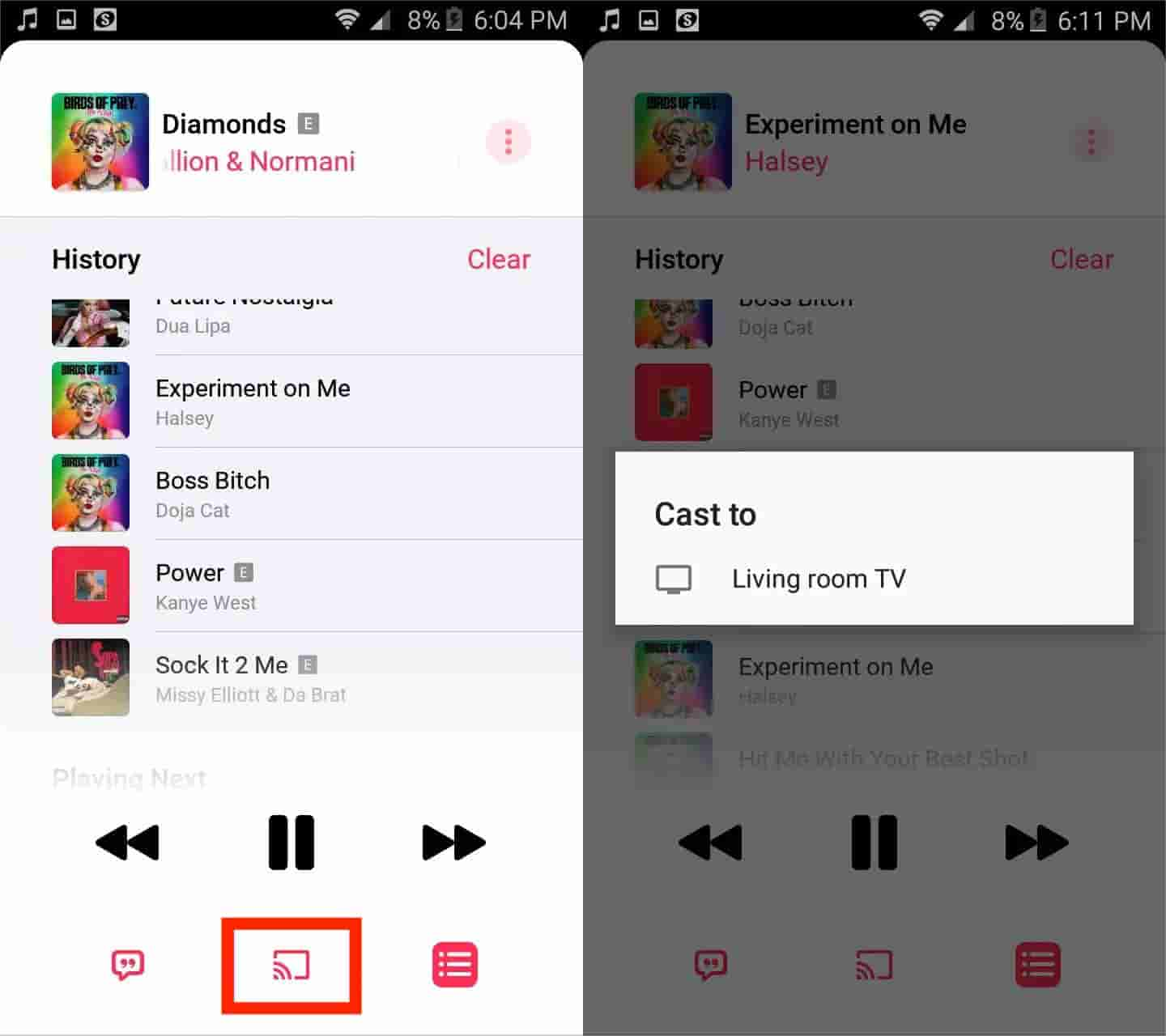
在你的電腦
當然,您也可以在 Windows 或 Mac 計算機上將 Apple Music 投射到 Chromecast。 您只需使用 Microsoft Edge 或 Google Chrome。 您只需按照以下步驟成功將 Apple Music 投射到您的 Chromecast 投射。 在您的計算機上,前往 Google Chrome 或 Microsoft Edge。 移至 Apple Music 的官方網站。
步驟1。 在您的計算機上啟動 Chrome 或 Edge,前往 Apple Music 的官方網站後,開始播放曲目。
第2步。 在頁面的右上角,找到“三點”圖標並單擊它。 選擇更多工具 > 將媒體投射到設備。
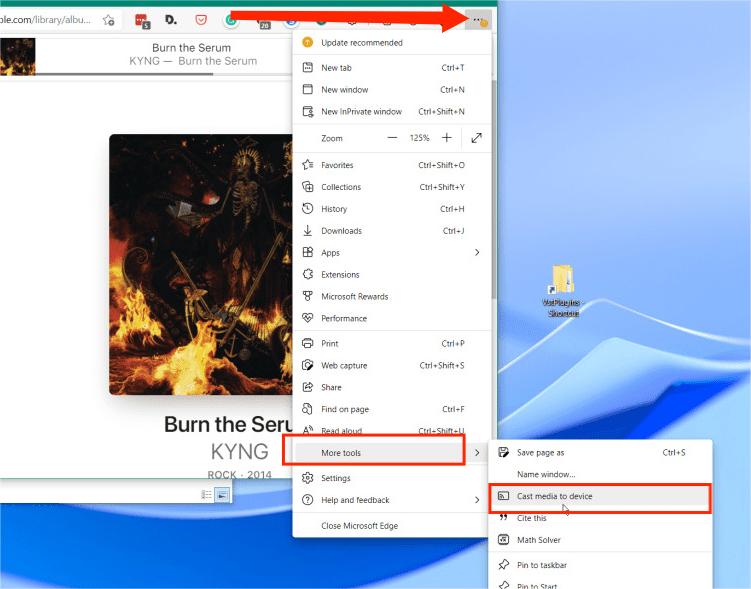
步驟#3。 您只需選擇要將音樂發送到的設備,您應該會立即聽到它。 帶有 Apple Music 的瀏覽器窗口現在應該會鏡像到您的電視上。
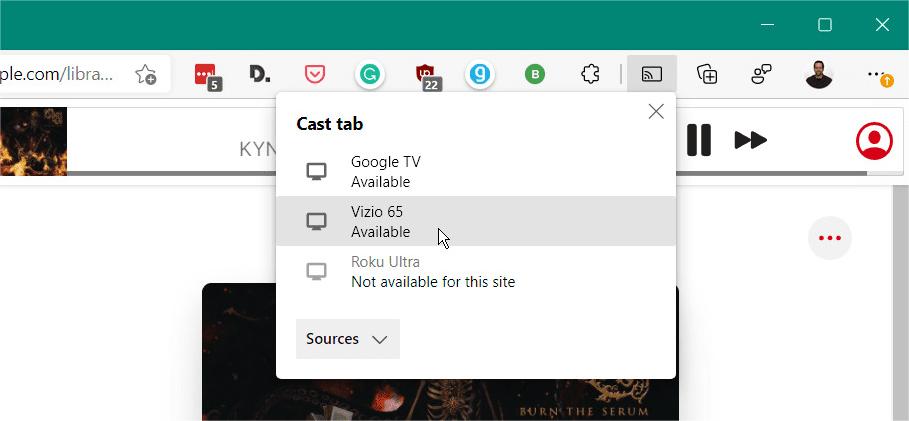
步驟4。 如果您要斷開設備連接,同樣的方法也適用——單擊“投射”按鈕並再次點擊設備。
只需按照上述步驟操作,您就可以將 Apple Music 投射到 Chromecast。 但是,需要重申的是,在此過程中,需要有效的 Apple Music 訂閱。
第 2 部分。 使用任何設備將 Apple Music 播放到您的 Chromecast
正如您可能在第一部分中讀到的那樣,很遺憾,無法在 iOS 設備上將 Apple Music 投射到 Chromecast。 幸運的是,有一種好方法可以幫助您使用 Chromecast 在揚聲器上收聽 Apple Music 歌曲。 Android 用戶也可以利用此方法。
轉換蘋果音樂
必須做的第一件事是轉換 Apple Music 並取消其保護。 這種保護可防止人們將下載的歌曲分享給未經授權的設備,例如 Chromecast 音頻。 在這種情況下,我們需要像這樣的工具的幫助 TunesFun Apple Music 音樂轉檔器.
借助此類應用程序,您可以輕鬆移除 Apple Music 歌曲的 DRM 保護,甚至可以將它們轉換為 MP3、WAV、FLAC、AAC 等格式。 如何保留 Apple Music 中的歌曲 取消訂閱後? 在...的幫助下 TunesFun,您可以將這些轉換後的音樂文件保存到任何設備。 使用後 TunesFun Apple Music Converter 來轉換它們。 將它們傳送到便攜式 MP3 播放器或 將音樂從 iTunes 刻錄到 CD. 使用這種多功能工具時,可能性是無限的。
它的工作速度足夠快(以 16 倍的轉換率),有助於節省時間,同時保留所有歌曲的 ID 標籤和元數據信息。 您不必擔心輸出的音頻質量,因為歌曲的質量將保持 100%。 該軟件應用程序可在 Mac 和 Windows 計算機上完美運行,因此在您的計算機上安裝它肯定不會有任何問題。
如果您需要來自 TunesFun 在使用該應用程序時,您可以隨時與團隊聯繫,並且肯定會隨時提供幫助。 現在,這裡是如何 TunesFun Apple Music Converter 在 Apple Music 轉換和下載方面發揮著魔力。
第1步。 一旦你有 TunesFun Apple Music Converter 安裝在您的 PC 上,啟動它並開始預覽並選擇要轉換和下載的歌曲。 選擇束很好,因為該應用程序還可以進行批量轉換。

第2步。 使用“輸出格式”選項旁邊的下拉菜單從列表中選擇要使用的輸出格式。 可以根據需要更改屏幕底部顯示的其他設置。

步驟#3。 設置好後,勾選底部的“轉換”按鈕。 這將推動應用程序開始轉換歌曲並同時刪除它們的保護。

現在您已經有了轉換後的非 DRM Apple Music 歌曲,您現在可以繼續閱讀下一個指南,最終將 Apple Music 歌曲播放到 Chromecast。
在 Chromecast 上播放轉換後的 Apple Music
這裡將提到兩個選項。 您可以使用 PC 的 Chrome 瀏覽器或通過移動設備上的 AllCast 應用程序將轉換後的 Apple Music 播放到 Chromecast。
使用 PC 的 Chrome 瀏覽器
步驟1。 Chromecast 必須插入揚聲器的 USB 端口。 如果您是新用戶,則必須提前完成 Chromecast Audio 設置。
第2步。 在您的 PC 上,打開您的 Google Chrome 瀏覽器。 拖動轉換後的 Apple Music 歌曲並開始播放。
步驟#3。 在 Chrome 的“設置”菜單下,選擇“投射”。 然後您將通過 Chromecast 在揚聲器上聽到歌曲。 同樣,您必須確保它們使用相同的 Wi-Fi 網絡。
使用 AllCast 應用程序
如前所述,我們將使用 AllCast 將 Apple Music 歌曲播放到 Chromecast。 這是一款適用於 iOS 和 Android 小工具的移動應用程序。 以下是您必須遵循的步驟。
步驟1。 您必須確保將轉換後的 Apple Music 歌曲複製到您的移動設備。 然後,啟動 AllCast 應用程序。
第2步。 您要使用的揚聲器和手機必須處於相同的 Wi-Fi 網絡或互聯網連接下。
步驟#3。 在應用程序中,必須單擊“Cast”菜單。 這樣做之後,您會注意到 Apple Music 歌曲將開始在連接的揚聲器上播放。 現在,您終於可以在 Chromecast 上欣賞 Apple Music 了! 如果您使用任何移動設備都沒關係,因為此方法適用於 Android 和 Apple 操作系統!
部分3。 概要
為了將 Apple Music 投射到 Chromecast,對於訂閱了 Apple Music 的安卓用戶來說,這個過程非常簡單。 起初,對於那些使用 iOS 小工具的訂閱者來說,這是不幸的,因為該過程無法在 Apple 設備上完成。
幸運的是,借助專業工具,例如 TunesFun Apple Music 音樂轉檔器,可以刪除對 Apple 設備的此類限制。 更重要的是,不需要有效的 Apple Music 訂閱,因為此應用程序取消了阻止用戶在未經授權的設備上保留和訪問歌曲的保護。
發表評論